Top 8 načina da popravite tipkovnicu s prediktivnim emoji simbolima koja ne radi na iPhoneu
Miscelanea / / June 16, 2023
Tipkovnica vašeg iPhonea nudi nekoliko korisnih značajki kako bi vaše iskustvo tipkanja bilo zabavno i učinkovito. Među njima je značajka predviđanja emotikona, koja predlaže relevantne opcije na temelju vašeg unosa teksta. Može biti frustrirajuće kada značajka predviđanja postane nestabilna i prestane raditi ako se na nju oslanjate brzo tipkajte na svom iPhoneu.
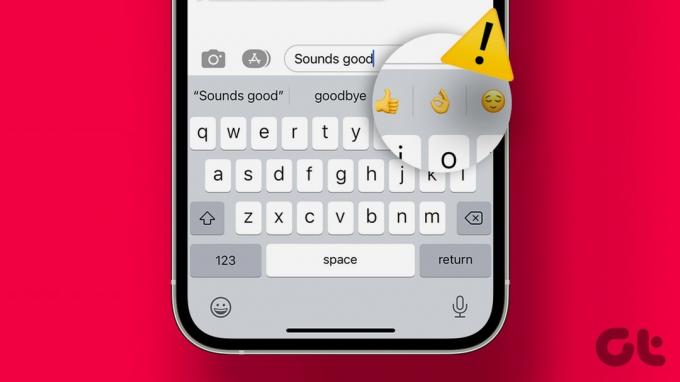
Budite uvjereni, nema potrebe ručno tražiti određene emojije jer je moguće riješiti ovaj problem. U nastavku donosimo neke korisne savjete za rješavanje problema kako bi prediktivna emoji tipkovnica radila na vašem iPhoneu.
1. Prebacite se na Apple tipkovnicu
Iako većina tipkovničkih aplikacija trećih strana ima značajku predviđanja emotikona, nemaju je sve. Stoga, prva stvar koju trebate učiniti je osigurati da jeste pomoću Appleove tipkovnice. Za to otvorite tipkovnicu u bilo kojoj aplikaciji. Dodirnite ikonu Globus ili Emoji u donjem lijevom kutu i odaberite zadanu tipkovnicu.

Otvorite bilo koju aplikaciju i provjerite dobivate li emoji prijedloge za riječi.
2. Dodajte Emoji tipkovnicu
Značajka predviđanja emotikona može prestati raditi ako ste slučajno uklonili emoji tipkovnicu sa svog iPhonea. Evo kako ga možete vratiti.
Korak 1: Otvorite aplikaciju Postavke, dodirnite Općenito i odaberite Tipkovnica iz sljedećeg izbornika.

Korak 2: Dodirnite Tipkovnice i odaberite Dodaj novu tipkovnicu.

Korak 3: Tip Emoji u traci za pretraživanje i odaberite prvi rezultat koji se pojavi.

3. Provjerite je li omogućena značajka predviđanja
Vaš iPhone možda neće moći prikazati emojije zajedno s drugim prijedlozima riječi ako je značajka prediktivnog teksta onemogućena. Evo kako to omogućiti.
Korak 1: Otvorite aplikaciju Postavke i dodirnite Općenito.

Korak 2: Dodirnite tipkovnicu i uključite prekidač pored opcije Prediktivno. Nakon toga, vidjet ćete prijedloge teksta i emotikona tijekom tipkanja.

4. Promjena jezika tipkovnice
Vrijedno je napomenuti da značajka predviđanja emotikona ne radi na svim jezicima. Ako ste postavili tipkovnicu jezik na vašem iPhoneu na nešto drugo osim engleskog, imat ćete takve probleme.
Da biste promijenili jezik tipkovnice u engleski, otvorite tipkovnicu u bilo kojoj aplikaciji. Dodirnite ikonu Globus ili Emoji u donjem lijevom kutu i odaberite engleski s popisa.

5. Ručno unesite emojije nekoliko puta
Ne radi li značajka predviđanja emotikona samo u određenoj aplikaciji? To se može dogoditi ako prethodno niste koristili nijedan emoji u toj aplikaciji. Da biste to popravili, otvorite aplikaciju u kojoj prijedlozi emotikona ne rade. Upišite nekoliko nasumičnih riječi, a zatim ručno unesite hrpu emojija, najmanje njih 20-25.

Obrišite sve, a zatim pokušajte upisati riječi poput Bilješka ili Srce da vidite predlaže li vaš iPhone emoji za te riječi.

6. Uklonite i ponovno dodajte Emoji tipkovnicu
Još jedna stvar koju možete učiniti kako biste riješili ovaj problem je ukloniti emoji tipkovnicu s vašeg iPhonea i dodati je natrag. Evo koraka za isto.
Korak 1: Otvorite aplikaciju Postavke, dodirnite Općenito i odaberite Tipkovnica iz sljedećeg izbornika.

Korak 2: Dodirnite Tipkovnice i dodirnite opciju Uredi u gornjem desnom kutu.

Korak 3: Dodirnite crvenu ikonu minusa lijevo od Emojija i odaberite Izbriši za potvrdu.
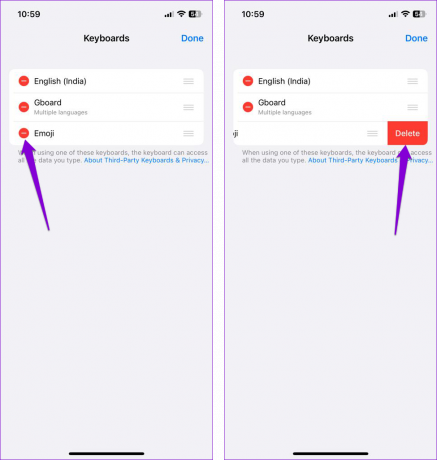
Korak 4: Dodirnite opciju Dodaj novu tipkovnicu i odaberite Emoji sa sljedećeg zaslona.

7. Resetirajte svoj rječnik tipkovnice
Ako uklanjanje i ponovno dodavanje emoji tipkovnice ne pomogne, možete resetirati rječnik tipkovnice na svom iPhoneu. Imajte na umu da će ovaj proces uklonite sve prilagođene riječi ili fraze koje ste možda spremili na svoj iPhone.
Korak 1: Otvorite aplikaciju Postavke i dodirnite Općenito. Odaberite opciju "Prijenos ili resetiranje iPhonea" na dnu.

Korak 2: Dodirnite Reset i odaberite Reset Keyboard Dictionary iz izbornika koji se pojavi. Zatim unesite svoju šifru i slijedite upute na zaslonu da biste dovršili postupak.

8. Instalirajte ažuriranja za iOS
Ažuriranje iOS-a s greškama također može uzrokovati takve anomalije. Dakle, ako ništa ne radi, provjerite je li dostupno ažuriranje za vaš iPhone.
Otvorite aplikaciju Postavke, idite na Općenito i odaberite Ažuriranje softvera iz sljedećeg izbornika. Preuzmite i instalirajte sva ažuriranja na čekanju i provjerite hoće li prediktivna emoji tipkovnica raditi na vašem iPhoneu.

Izrazite s lakoćom
Nakon što isprobate gore navedene metode, značajka predviđanja emotikona ponovno će početi raditi na vašem iPhoneu. Međutim, ako ništa ne pomaže, možete se prebaciti na aplikaciju za tipkovnicu treće strane, kao što je Gboard, koji nudi značajku predviđanja emojija.
Zadnji put ažurirano 23. svibnja 2023
Gornji članak može sadržavati pridružene veze koje pomažu u podršci Guiding Tech. Međutim, to ne utječe na naš urednički integritet. Sadržaj ostaje nepristran i autentičan.

Napisao
Pankil je po struci građevinski inženjer koji je svoje putovanje započeo kao pisac na EOTO.tech. Nedavno se pridružio Guiding Techu kao slobodni pisac kako bi objavio upute, objašnjenja, vodiče za kupnju, savjete i trikove za Android, iOS, Windows i Web.


